Operační systém (OS) Linux byl vyvinut jako multitasking a víceuživatelský. Multitask OS nám umožňuje spouštět různé programy současně, multiuser OS umožňuje různým uživatelům jej používat současně. Což znamená, že Linux je multitaskingový operační systém, protože může spouštět programy současně, zatímco je víceuživatelský, protože se můžete připojit k zařízení a používat jej pomocí ssh, zatímco jej používá jiný uživatel.Pokud se nemýlím, nejnovější verze systému Windows, alespoň verze serveru, umožňují různým uživatelům používat počítač prostřednictvím vzdálené plochy, podporují také ssh prostřednictvím OpenSSH. Ale na rozdíl od Linuxu byl Windows původně vyvinut jako osobní operační systém a po mnoho let systémy založené na Linuxu a Unixu monopolizovaly multitasking a víceuživatelské funkce, což znamená zvýšenou bezpečnost a stabilitu pro systém vyvinutý pro sdílení mezi uživateli bez oprávnění k rozbití spuštěním nebezpečného kódu nebo odstraněním zásadního souboru.Jako víceuživatelský operační systém Linux začlenil velmi sofistikovaný způsob správy oprávnění pro uživatele, skupiny uživatelů, soubory, adresáře a dokonce i oddíly nebo disky.
Principy syntaxe oprávnění v systému Linux
V systému Linux máme 3 typy oprávnění:
Oprávnění ke čtení: Povolení číst soubor, například můžeme číst kód skriptu, přesto ho nemůžeme spustit.
Povolení k psaní: Povolení k zápisu souboru, v tomto případě můžeme jako příklad upravit výše uvedený skript, můžeme jej také odstranit, nebo můžeme vytvářet soubory v adresáři.
Oprávnění k provedení: S tímto svolením můžeme spustit skript nebo spustit programy.
V programu nebo adresáři nemůžeme mít žádná z těchto práv, všechna nebo jedno nebo dvě, ale oprávnění také určují, kdo má která z těchto práv. Pro Linux máme 3 objekty pro pravidla oprávnění:
Uživatel: Vlastník souboru nebo adresáře.
Skupina: Uživatelé nebo programy patřící do skupiny souboru.
Kdokoliv: Někdo jiný.
Každý soubor nebo adresář v systému Linux bude obsahovat informace o svých vlastních oprávněních, informace se skládají z těchto 9 výše uvedených specifikací: oprávnění pro čtení, zápis a provádění pro uživatele, skupinu a kohokoli jiného.
Syntaxe oprávnění systému Linux je téměř následující:
rwxrwxrwxrwxrwxrwx
V tomto případě, kdy má uživatel, skupina a kdokoli jiný úplná práva, máme 9 znaků, R, W AND X opakovaných třikrát. První 3 znaky definují uživatelská práva / oprávnění, 3sekundové znaky definují skupinová práva / oprávnění, zatímco poslední 3 znaky definují práva / oprávnění kohokoli jiného. V tomto případě má uživatel, skupina a kdokoli jiný oprávnění ke čtení, zápisu a provádění.
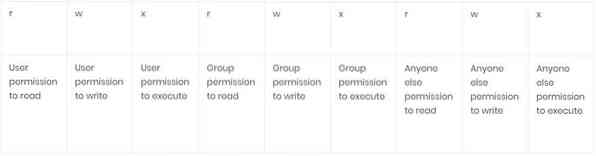
Výše vysvětlená syntaxe tedy bude opravdu vypadat takto: Povolení však vždy předchází „-“ v případě souborů, pro „d“ v případě adresářů (nebudeme s nimi jít hlouběji, ale také B pro blok zařízení, C pro znakové zařízení, S pro Unix socket a P pro Named Pipe).
-rwxrwxrwxnebo
drwxrwxrwx
První pro soubory a druhý pro adresáře. Obslužnost prvních znaků slouží pouze k určení typu souboru a není užitečná ke správě oprávnění, na kterou se můžete soustředit rwxrwxrwx.
Jak bylo řečeno výše, soubor s plnými právy pro každého bude -rwxrwxrwx, soubor s úplnými právy pro uživatele a skupinu, ale ne pro kohokoli jiného, by byl -rwxrwx-, se 3 řádky nahrazujícími písmena pro kohokoli jiného.
A adresář s plnými právy pro uživatele by byla práva ke čtení pouze pro skupinu a kohokoli jiného drwxr-r-.
Tyto znaky mají číselné ekvivalenty, které můžeme použít s příkazy chmod:
rwx= 7 (plná oprávnění)
rw- = 6 (pouze oprávnění ke čtení a zápisu, bez oprávnění ke spuštění)
r-x = 5 (pouze oprávnění ke čtení a spouštění, bez oprávnění k zápisu)
r- = 4 (pouze oprávnění ke čtení, bez oprávnění k zápisu nebo provádění)
-šx= 3 (pouze oprávnění k zápisu a provádění, bez oprávnění ke čtení)
-w- = 2 (pouze oprávnění k zápisu, žádné oprávnění ke čtení ani provádění)
-X = 1 (pouze provádění oprávnění, žádné oprávnění ke čtení ani provádění)
- = 0 (bez oprávnění)
Začínáme s chmod
Příkaz v Linuxu k definování oprávnění pro soubor je chmod, než začnete s chmod, vytvořte prázdný soubor s nano:
nano fileforchmod
Jakmile vstoupíte do nového souboru, zadejte „tutorial for chmod“ a stiskněte CTRL + X a Y uložit a ukončit.
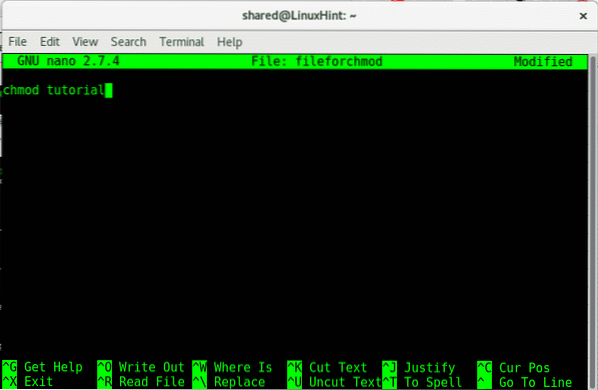
Po uložení souboru uvidíme jeho oprávnění, abychom viděli typ oprávnění souboru nebo adresáře:
je -lV tomto případě:
ls -l fileforchmod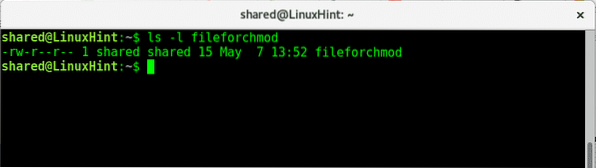
Jak vidíme, soubor má oprávnění pro čtení a zápis pro uživatele a oprávnění pro zápis pro skupinu a kohokoli jiného, uživatel a skupina jsou „sdílené“.
Pokud spustíme příkaz méně, uvidíme náš dokument:
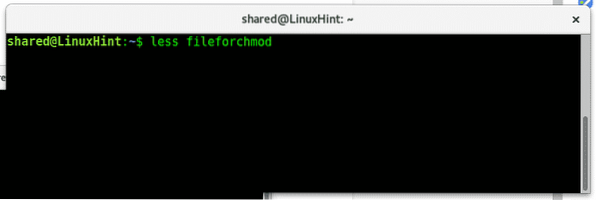
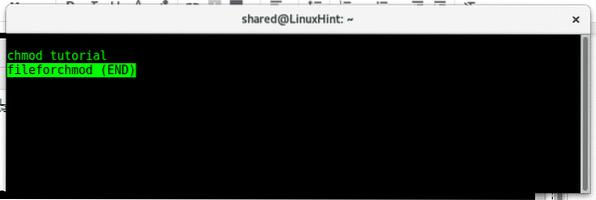
Nyní umožňuje ukončit všechna oprávnění pro tento soubor tím, že udělíte povolení 0 (-), aby to bylo možné spustit:
chmod a-rw soubor forchmod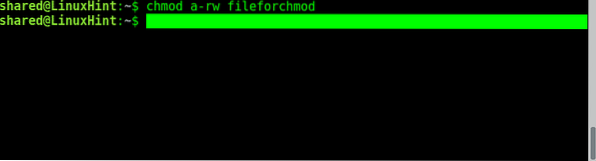
Kde:
chmod = volá program ke změně oprávnění
A = znamená „Vše“
-= znamená minus, odebíráme práva, nikoli přidáváme.
rw = práva na čtení a zápis
fileforchmod = název souboru.
Při spuštění chmod musíme nejdříve definovat, na koho je oprávnění nebo omezení aplikováno, jestli chceme přidat nebo pozastavit oprávnění, jaké oprávnění a pro jaký soubor.
Např:
K definování toho, komu spravujeme oprávnění, můžeme použít:
A = všechny
u = uživatel
G = skupina
Ó = ostatní / kdokoli jiný
Chcete-li definovat, zda chceme přidat nebo odebrat oprávnění, které používáme:
- = odebrat oprávnění.+= přidat oprávnění.
Typy oprávnění: rwx
název_souboru = název souboru, který chcete upravit.
Nyní se podívejme, zda to fungovalo opětovným spuštěním “ls -l fileforchmod“
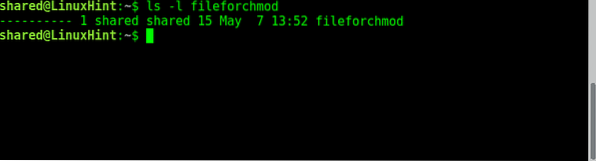
Jak vidíme několik oprávnění, která byl soubor dříve odebrán. Nyní přidejme oprávnění pro uživatele ke čtení, pro skupinu pro zápis a pro ostatní ke spuštění:
Udělení práv na čtení uživateli:
chmod u + r fileforchmod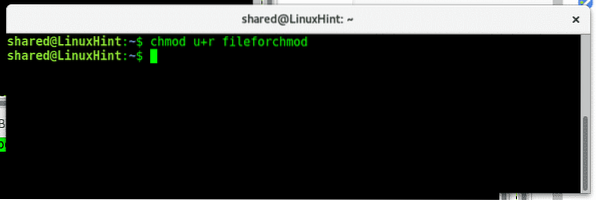
Udělení práv skupiny na zápis:
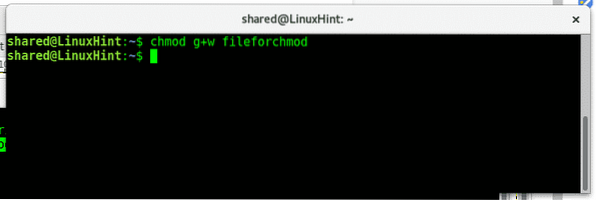
Udělení dalších práv na provedení:
chmod o + x fileforchmod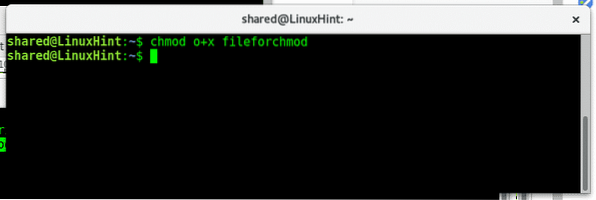
Jak vidíme, když utíkáme “ls -l fileforchmod ” nyní máme práva, která jsme přidali.
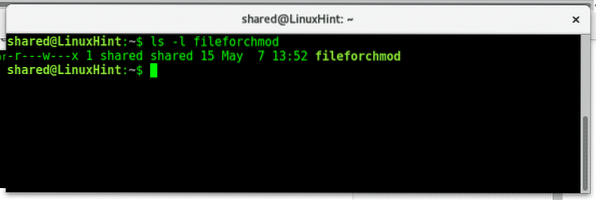
Je důležité připomenout, že musíme definovat pouze předmět našeho pravidla: uživatele, skupinu nebo jiné, než když přidáváme nebo omezujeme oprávnění (+ nebo -) a oprávnění, která chceme přidat nebo odebrat (rwx).
Pokud chceme přidat nebo odebrat oprávnění všem, které používáme místo ugo (můžeme použít také ugo), nyní, pokud chcete přidat oprávnění ke spuštění pro uživatele i skupinu, můžete zadat:
chmod ug + x fileforchmodPak zkontrolujte s ls -l fileforchmod pokud byla práva na provedení správně přidána:
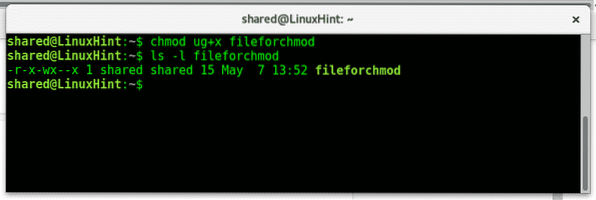
Chcete-li rekurzivně změnit oprávnění adresáře, použijeme parametr -R.
Nejprve vytvořte adresář s názvem directoryforchmod pomocí příkazu:
mkdir adresářforchmod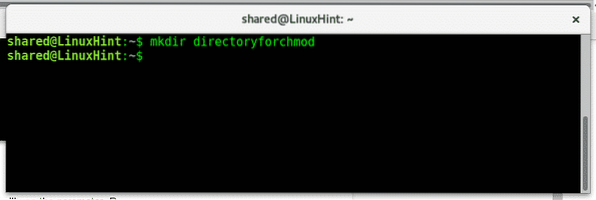
Vstupte do adresáře pomocí příkazu cd:
cd adresářforchmod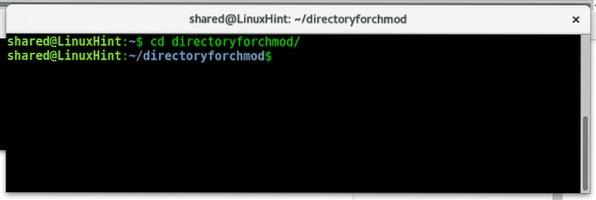
Vraťte se pomocí příkazu:
CD…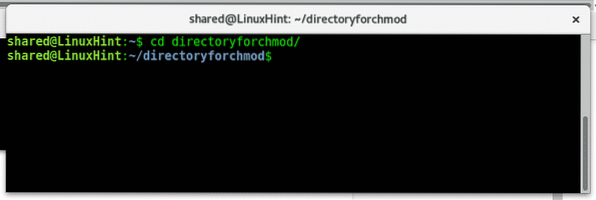
Abychom zkontrolovali práva na adresář, musíme do ls přidat parametr. Typ:
ls -ld directoryforchmod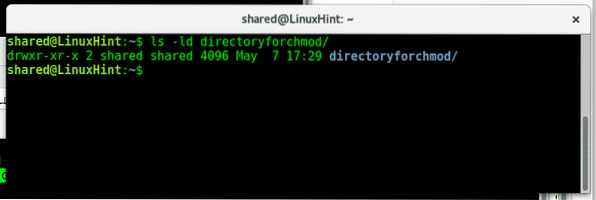
Jak vidíme, vlastník má úplná práva, skupina a ostatní mohou číst a spouštět, ale nemohou psát.
Nyní umožňuje uživateli odebrat čtecí práva, a to zadáním:
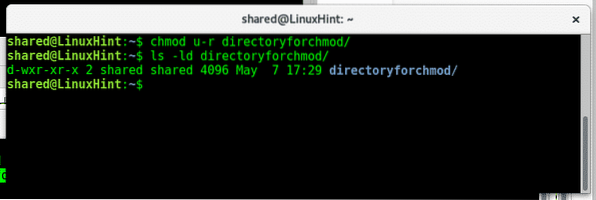
Jak vidíme po házení nového je -ld oprávnění ke čtení byla pro uživatele upravena.
Chmod umožňuje použít ke správě oprávnění odlišně pro různé osudy najednou pomocí komatu, zadejte:
chmod u + r, g-r, o-r adresář forchmod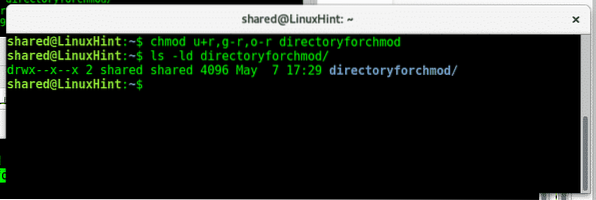
Jak vidíme za druhým je -ld práva na čtení byla obnovena pro uživatele a odstraněna pro skupinu a další.
Jak vidíte, správa oprávnění v Linuxu je jednoduchá, existují další příkazy pro změnu souborů, vlastníka a skupin, které budeme učit v budoucích cvičeních. Doufám, že vám tento článek o chmodu připadal užitečný, sledujte LinuxHint, kde najdete další tipy a aktualizace pro Linux.
 Phenquestions
Phenquestions


